Cum să acordați o reducere la categoria WooCommerce (2 pași simpli)
Publicat: 2023-08-01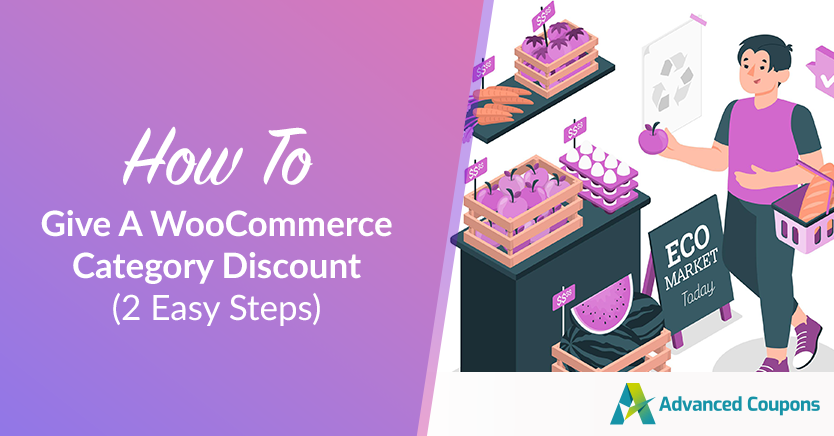
Sunteți interesat să motivați clienții să exploreze și să cumpere din anumite categorii de produse? Dacă da, executarea unei reduceri la categoria WooCommerce este soluția perfectă. Procedând astfel, puteți viza în mod eficient anumite categorii de produse, puteți atrage mai mulți clienți și puteți crește vânzările în cadrul acestor categorii.
Din fericire, rularea acestui tip de ofertă promoțională în magazinul dvs. este ușoară cu pluginul WooCommerce potrivit.
În acest articol, vom oferi o explicație cuprinzătoare a ceea ce presupune o reducere la categoria WooCommerce. În plus, vom sublinia cei doi pași simpli pentru a aplica două tipuri de reduceri de categorie magazinului dvs. WooCommerce. Deci, haideți să ne aprofundăm în ea!
Ce este o reducere la categoria WooCommerce?
Imaginează-ți că răsfoiești un magazin de comerț electronic, verifici diferite categorii de produse și, dintr-o dată, dai peste o secțiune care îți atrage atenția.
De exemplu, poate este „Colecția de iarnă”.
Acum, imaginează-ți asta: în cadrul acelei categorii, vezi o ofertă specială: o reducere personalizată doar pentru tine. Aceasta este tocmai o reducere la categoria WooCommerce în acțiune!
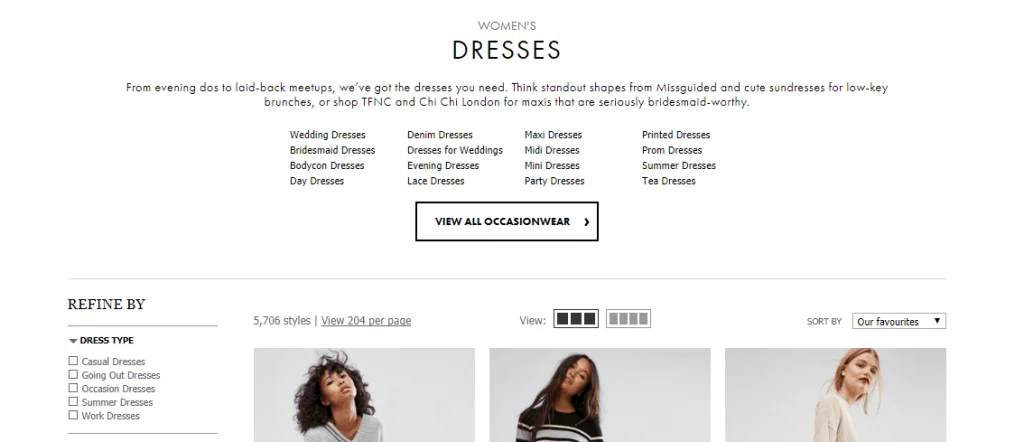
În termeni simpli, o reducere de categorie servește ca o strategie de marketing inteligentă folosită de proprietarii de magazine pentru a atrage cumpărătorii să cumpere produse din anumite categorii. Acest lucru este util mai ales atunci când se apropie o reducere sezonieră sau o gamă diversă de categorii în catalogul dvs. de produse.
De exemplu, să presupunem că doriți să încurajați clienții să vă exploreze „Colecția de iarnă”.
Tot ce trebuie să faceți este să stabiliți o reducere specială la toate produsele din categoria menționată. Acest lucru nu numai că îi determină să exploreze celelalte articole din acea colecție, dar îi motivează și să facă o achiziție datorită economiilor atractive disponibile.
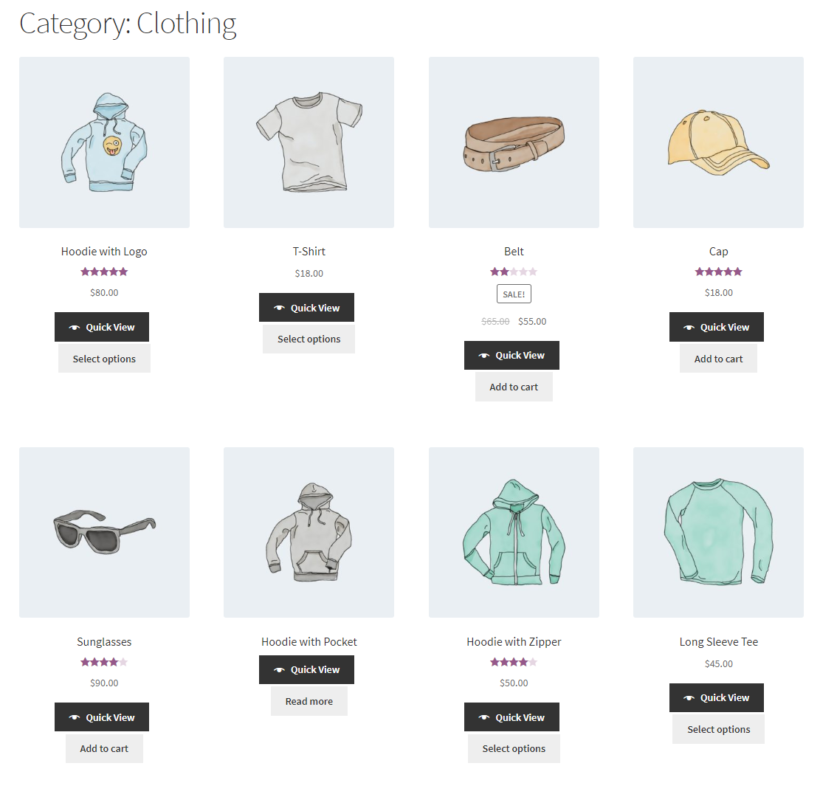
După cum puteți vedea, este evident o schemă avantajoasă atât pentru cumpărători, cât și pentru proprietarii de magazine.
Clienților li se prezintă o ofertă atrăgătoare cu privire la produsele de care sunt interesați, în timp ce proprietarii magazinelor sunt martorii unei creșteri a vânzărilor în cadrul categoriilor desemnate. Totul este despre crearea unui sentiment de entuziasm și valoare pentru ambele părți, nu?
Cum să acordați o reducere la categoria WooCommerce (2 pași)
Oferirea unei reduceri la categoria WooCommerce poate fi dificilă la început. Acest lucru se datorează în principal pentru că aveți nevoie de un instrument avansat pentru a determina cu exactitate categoriile specifice care vă interesează clienții.
Din fericire, aceasta nu va fi o problemă atunci când aveți un plugin de încredere care este specializat în marketing cu cupoane. În acest caz, alegerea ideală este Cupoanele avansate.
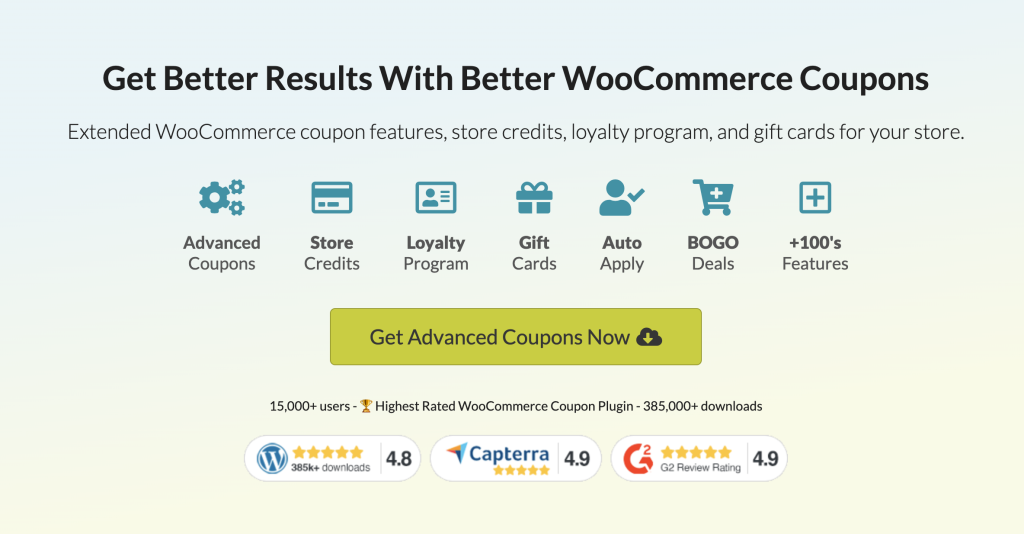
Cupoanele avansate extinde capacitățile setărilor tale implicite ale cuponului WooCommerce. Vă permite să efectuați reduceri flexibile și complete, cum ar fi:
- Oferte BOGO (Cumpărați unul, obțineți unul).
- cupoane URL
- Cupoane cashback
- Reduceri de transport
- Reduceri condiționate de coș
- Si multe altele!
În acest tutorial, pentru a acoperi reducerile de categorie, ne vom concentra pe funcția Condiții avansate ale coșului de cupoane. Deci, hai să intrăm în asta!
Pasul 1: Creați un nou cupon
Pentru a începe, trebuie să creați un nou cupon care va servi drept reducere pe categorii. Mergeți pur și simplu la Cupoane > Adăugați nou :
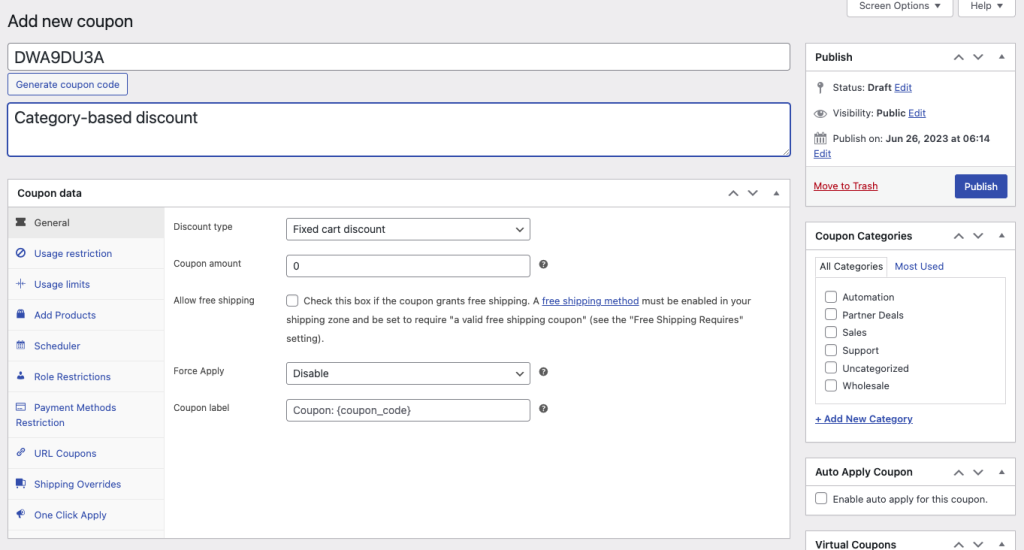
Primul pas implică configurarea datelor cuponului. Aici, veți vedea o serie de câmpuri pe care le puteți ajusta în funcție de tipul de reducere pe care doriți să o efectuați.
De exemplu, dacă intenția dvs. este de a oferi clienților o reducere de 20% atunci când achiziționează un articol dintr-o anumită categorie, pur și simplu alegeți opțiunea „reducere procentuală” din câmpul Tip de reducere și introduceți „20” în câmpul Sumă cupon:
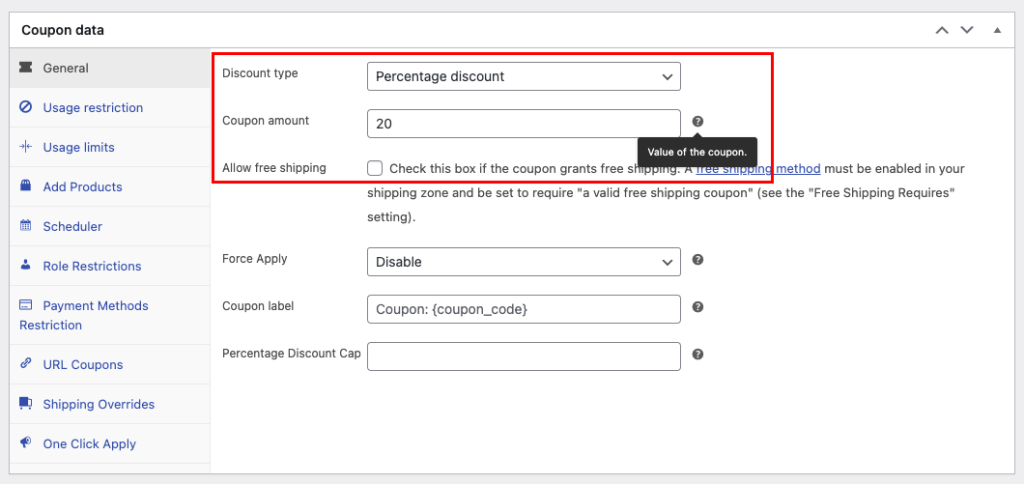
În timp ce sunteți în proces, ar fi util să configurați secțiunile rămase din datele cuponului. Acest lucru vă permite să personalizați aspecte suplimentare, cum ar fi:

- Limite de utilizare
- Restricții de utilizare
- Programul cuponului
- Restricții de rol
- Si multe altele!
Pasul 2: Configurați condițiile coșului
Odată ce ați terminat cu datele cuponului, puteți continua acum cu setările pentru starea coșului.
În cazul în care nu sunteți familiarizat, condițiile coșului sunt reguli sau cerințe pe care un client trebuie să le îndeplinească înainte de a putea aplica un cupon în timpul procesului de plată.
De exemplu, în cazul unei reduceri pe categorii care este aplicabilă după o achiziție, criteriul condiției coșului ar fi ca clientul să fi cumpărat anterior un articol dintr-o anumită categorie. Acesta este doar un exemplu printre altele.
Pentru a accesa această setare specială, pur și simplu derulați în jos la secțiunea de sub datele cuponului. Veți găsi o opțiune derulantă care oferă o listă cu toate condițiile de coș pe care le pot satisface Cupoanele avansate:
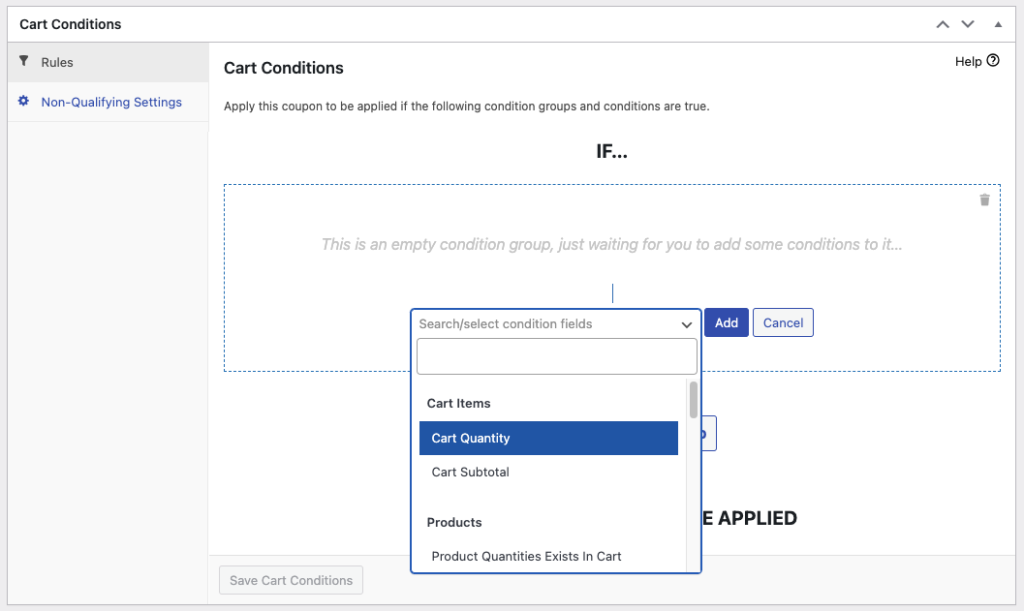
Deoarece ne concentrăm asupra modului de a oferi o reducere la categoria WooCommerce, vom restrânge aceste condiții la două:
- Categorii de produse există în coș
- Clientul a mai comandat categorii de produse
Categorii de produse există în coș
După cum sugerează și numele, această condiție specifică a coșului permite clienților să beneficieze de reducere dacă au un anumit produs dintr-o anumită categorie în coșul de cumpărături.
De exemplu, dacă doriți să acordați automat clienților o reducere doar pentru că aveți un articol din „Colecția de iarnă” în coșul lor, această condiție de coș ar fi alegerea perfectă pentru dvs.
Tot ce trebuie să faceți este să selectați opțiunea „Categorii de produse există în coș” și să specificați categoria sau categoriile pentru care doriți să oferiți oferta de reducere:
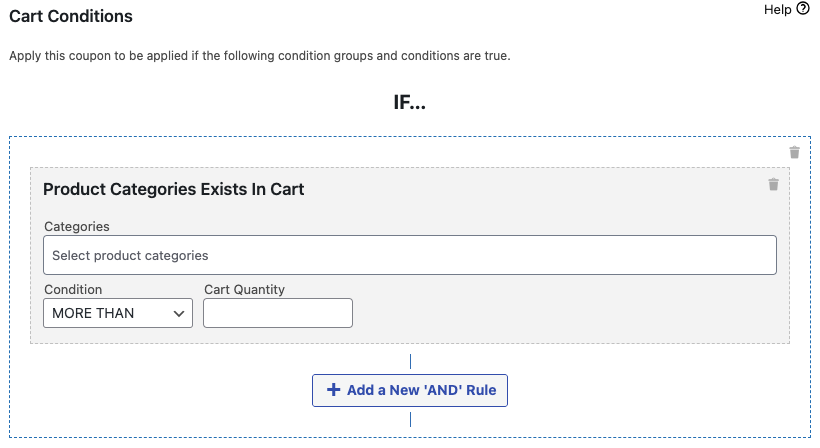
În plus, va trebui să specificați cantitatea de coș la care ar trebui să se aplice reducerea.
De exemplu, dacă doriți ca reducerea să fie activată doar atunci când clientul are în coș mai mult de 5 articole din categoria specificată, puteți face acest lucru cu ușurință selectând opțiunea „mai mult decât” și introducând „5” în cantitatea coșului. camp:
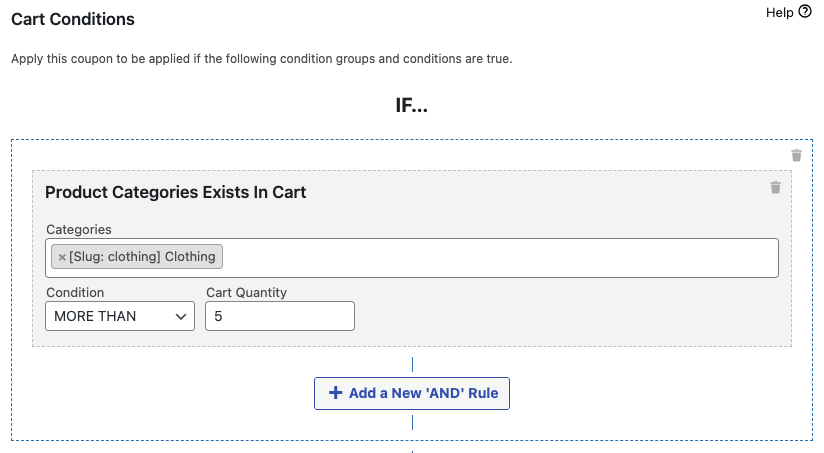
Clientul a mai comandat categorii de produse
Alternativ, dacă preferați să aplicați reducerea doar DUPĂ clientul a achiziționat un articol dintr-o anumită categorie, atunci această condiție a coșului ar fi opțiunea mai potrivită pentru dvs.
Pentru a face acest lucru, selectați „Clientul a comandat categorii de produse înainte” din meniul derulant:
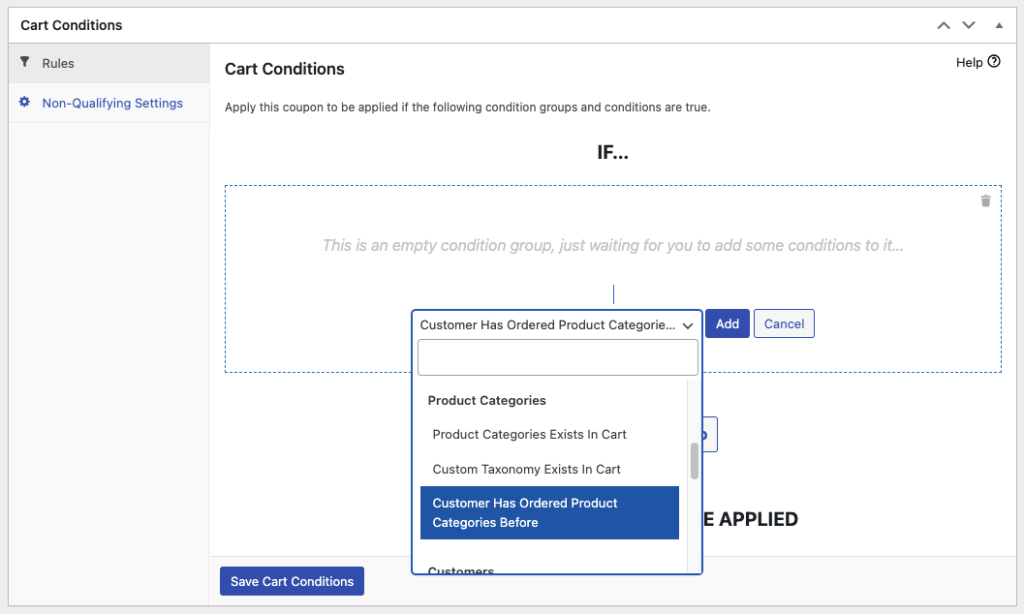
În continuare, va trebui să definiți Tipul și numărul de zile anterioare. Acest câmp vă permite să stabiliți criteriile specifice pentru momentul în care poate fi aplicat cuponul.
De exemplu, dacă alegeți „Într-o perioadă” și setați numărul de zile anterioare la „10”, înseamnă că clientul poate beneficia de reducerea categoriei la 10 zile de la cea mai recentă achiziție.
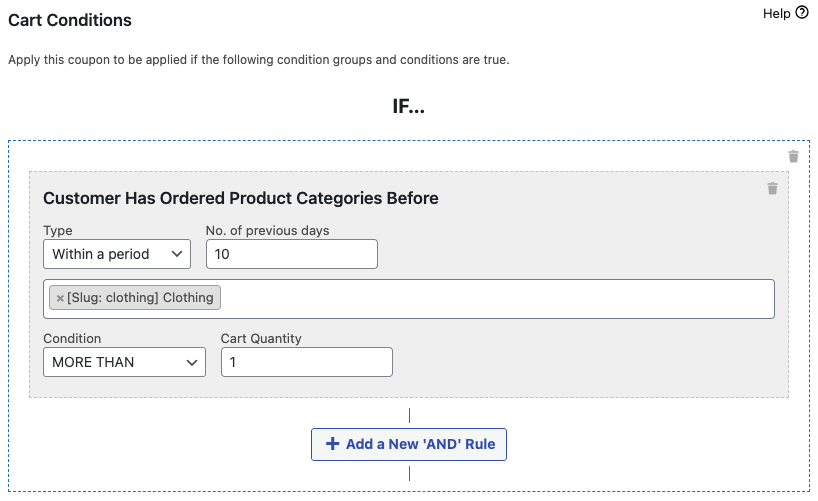
În sfârșit, pe lângă specificarea categoriei, veți defini și starea și cantitatea coșului.
După ce ați finalizat toate configurațiile necesare, puteți pur și simplu să faceți clic pe „Salvați condițiile coșului” pentru a finaliza configurarea.
Concluzie
O reducere de categorie este o ofertă promoțională aplicată în mod special produselor dintr-o anumită categorie. Dacă sunteți proprietarul unui magazin care căutați modalități de a crește vânzările, vizand și un anumit grup de produse din catalogul dvs., acest tip de reducere este ideal pentru dvs.
Deși poate fi destul de dificil să configurați acest lucru cu setările implicite WooCommerce, Cupoanele avansate oferă o soluție convenabilă. În acest articol, am subliniat 2 pași în care puteți rula 2 tipuri de reduceri de categorie în WooCommerce:
- Creați un nou cupon
- Configurați condițiile căruciorului
- Categorii de produse există în coș
- Clientul a mai comandat categorii de produse
Aveți întrebări despre cum să acordați o reducere la categoria WooCommerce? Spune-ne în comentariile de mai jos!
